3D建模软件中打开第三方软件文件丢失零件的解决方案
3D建模软件中打开第三方软件文件丢失零件的解决方案
问题描述:
40001百老汇3D打开第三方软件的装配图档,装配树上出现红色叉号,信息栏提示零件文件丢失,如下图。
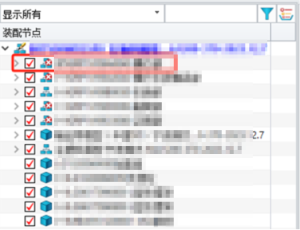
原因分析:
当第三方软件的零件文件,保存在装配体文件目录以外的windows文件夹中,便会出现零件丢失的情况。
解决方案:
1.设置打开文件格式:在打开对话框中,选择对应的第三方软件文件格式。
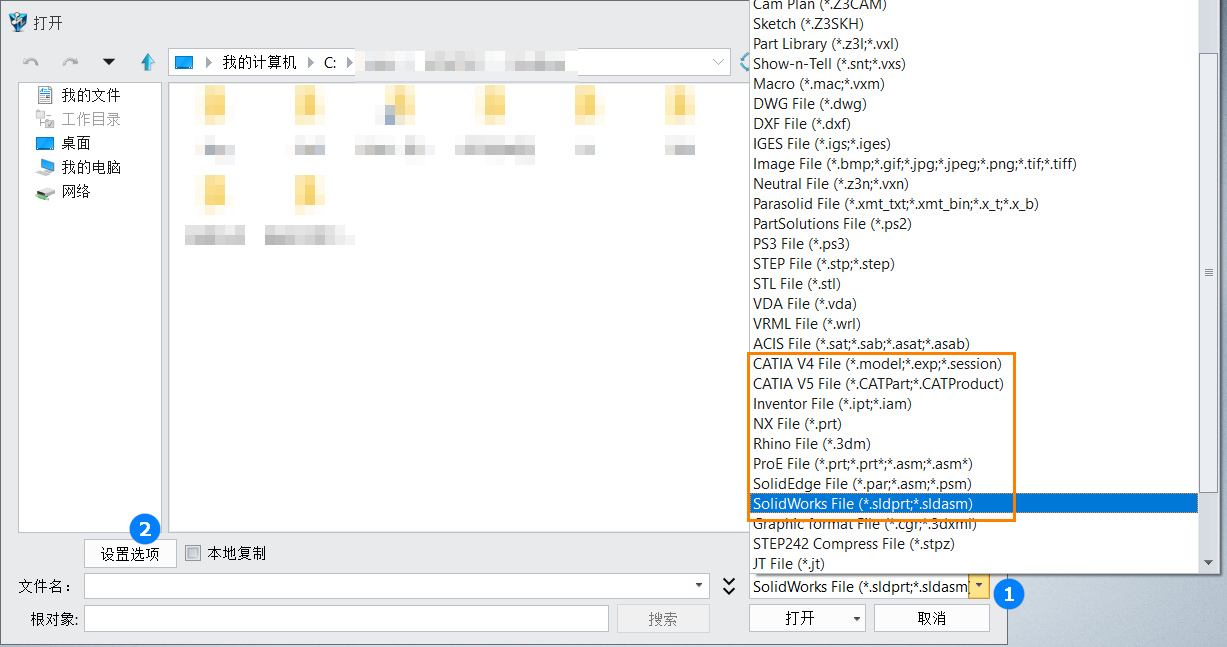
2.打开选项设置:点击上图的【设置选项】按钮,在面板中设置零件所在的位置。
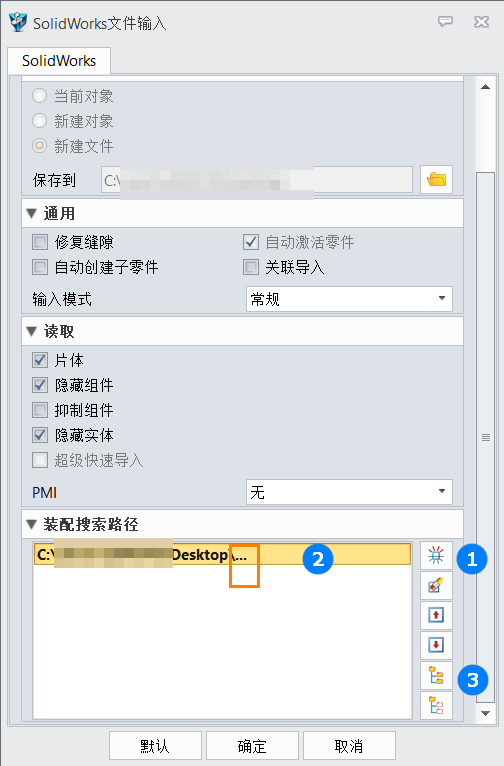
说明:
以零件文件保存在【我的文档】为例。当明确知道零件文件在某个文件夹时,通过第一个步骤中【添加路径】按钮,指定文件目录即可。如果零件不单是保存在某个文件夹里,但是在同一个盘里,则在添加路径时,指定到顶层文件夹(如某个盘,或尽量上一级的文件夹),并在列表中选中该路径,如上文的第二个步骤,然后单击【包括子目录】按钮,使出现画框所示的省略号。即可成功将丢失的零件导入40001百老汇3D。
以上就是3D建模软件中打开第三方软件文件丢失零件的解决方案,希望对您有所帮助,更多3D知识请关注40001百老汇3D官网!
推荐阅读:三维CAD
推荐阅读:建模软件



























